Sådan bruges en laser- og inkjetprinter: instruktioner
I nutidens verden skal alle vide, hvordan man bruger en printer. Denne nyttige enhed gør det muligt at udskrive dokumenter, tekstinformation, billeder og fotografier. For at nyde alle fordelene ved en sådan teknik skal du korrekt tilslutte og konfigurere den samt forstå funktionerne i arbejdet.

Forberedende aktiviteter
Inden du bruger printeren, skal du tilslutte den korrekt til computeren, installere driveren og konfigurere alle driftsparametre. Kun i dette tilfælde fungerer enheden effektivt og ikke mislykkes.
Enhedsforbindelse
Enhver printer (inkjet eller laser) fungerer godt, hvis den er korrekt tilsluttet en computer. For at udføre dette arbejde skal du fjerne alle kabler, der er forbundet til enheden, og fjerne de aftagelige dele fra emballagen.
Fremgangsmåde:
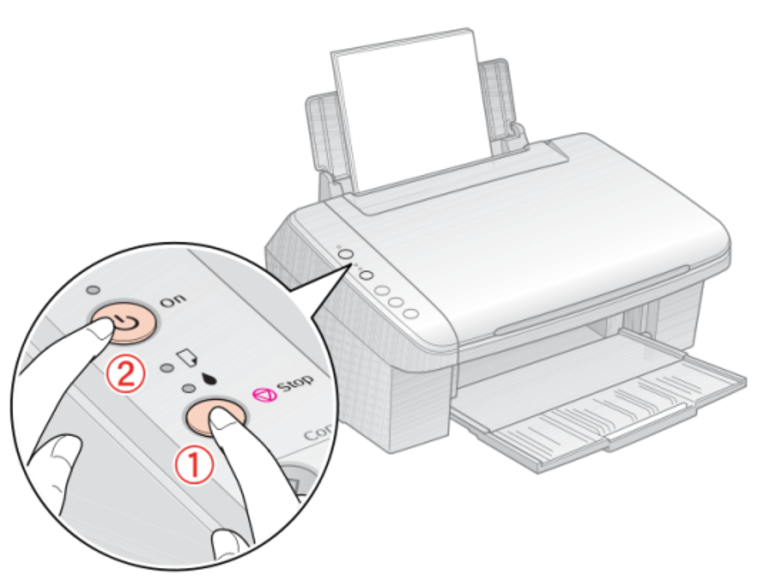
- Installer printeren på en vandret overflade. Når du vælger et sted, skal du ikke kun overveje brugerens præferencer, men også længden på alle ledninger. De fleste moderne enheder har et åbningsdæksel eller en udtaget papirstik. Dette skal også tages i betragtning, når du vælger en installationsplacering.
- Netledningerne er tilsluttet lysnettet.
- Den ene ende af det dobbeltsidede USB-kabel indsættes i den korrekte stik på bagsiden af printeren og den anden i computeren.
- Tænd for pc'en.
- Tryk på tænd / sluk-knappen på printeren på kontrolpanelet.
Driverinstallation
Processen med at bruge en printerenhed involverer behovet for at downloade speciel software (drivere). Dette er nødvendigt for at computerens operativsystem skal kunne genkende den tilsluttede enhed.
Installationsproces:
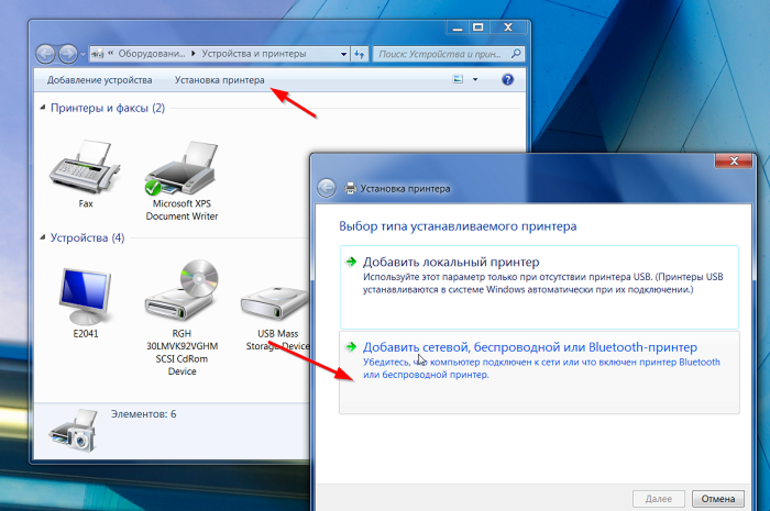
- Tænd for pc'en.
- Tag installationsdisken, der fulgte med enheden, og sæt den i drevet.
- Efter nogle få sekunder vises printersoftwarevinduet på skærmen. I den skal du vælge "Installation".
- På den side, der åbnes, markeres de programelementer, du vil installere. Eksperter anbefaler at vælge indstillingen “Alle drivere”.
- Bekræft kendskab til licensaftalen ved at klikke på knappen "Næste".
- Tænd printeren, og klik på “OK”.
- Venter på, at installationsprocessen er afsluttet.
- Genstart computeren.
Alle velkendte printerproducenter (Samsung, Epson, Canon, Brother og andre) skaber unikke drivere, der kun er egnet til en bestemt enhedsmodel. Derfor tilrådes eksperter ikke at miste eller beskadige installationsdisken. Hvis dette sker, skal du kigge efter softwareelementer på Internettet.
Opsætning af udstyr
Når printeren er tilsluttet, skal du udskrive opsætning. For at gøre dette skal du tænde for enheden og udføre et par enkle trin.
Trin for trin instruktioner:
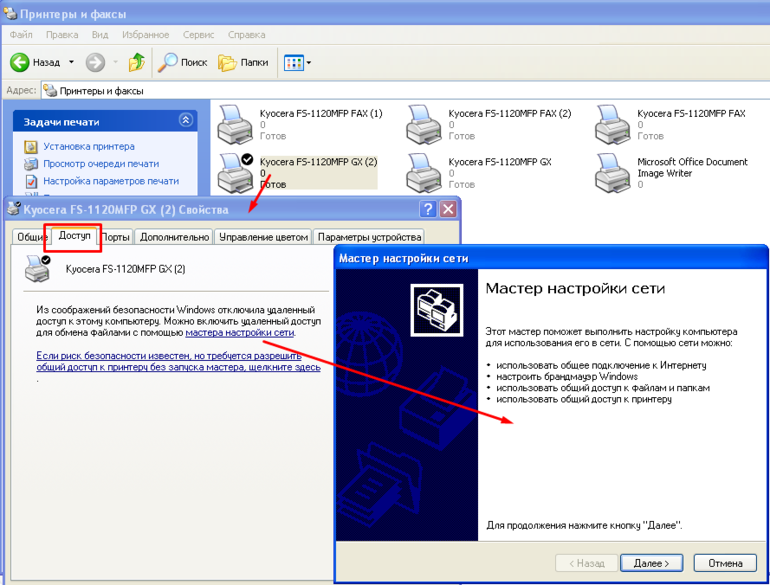
- Klik på knappen "Start" på computeren.
- I menuen, der åbnes, skal du kigge efter emnet "Kontrolpanel".
- Når du har klikket på det, åbnes et vindue, hvor de vælger sektionen "Printere".
- Brugeren bliver bedt om at vælge den enhed, der skal bruges som standard. Find navnet på den tilsluttede printer af de tilgængelige indstillinger.
- Gem ændringer ved at trykke på "OK" -tasten.
Hvis du udfører alle trin korrekt, vises enhedsnavnet på listen over enheder, der er klar til drift. For at teste det skal du udskrive en testside. For at gøre dette skal du udføre følgende trin:
- Højreklik på printerikonet.
- Vælg sektionen "Egenskaber" på listen, der vises.
- I det åbnes fanen "Generelt".
- Find knappen "Test Print", og klik på den med musen.
Hvis udskrivningen var vellykket, og resultatet tilfredsstiller brugeren, kan du begynde at bruge enheden.
Driftsproces
Alle kan lære, hvordan man bruger printeren korrekt. Betjeningen af denne enhed er meget enkel, så selv en teenager kan studere alle dens funktioner.
Udskrivning af et dokument
I Canon, Samsung, Epson og andre populære printere udføres processen med at udskrive et dokument på samme måde. Du kan overføre tekst eller et billede til papir på to enkle måder: gennem en grafik eller teksteditor (for eksempel Microsoft Word), en kontekstmenu. Den første mulighed betragtes som den mest bekvemme, så den bruges af de fleste brugere.
Udskrivningsfaser:

- Åbn en fil med et billede eller tekst.
- Klik på programikonet i øverste venstre hjørne og gå til hovedmenuen.
- De finder varen "File".
- Vælg det underelement "Udskriv" i det.
- Et nyt vindue åbnes, hvor du vælger den enhed, du vil bruge til udskrivning.
- Indtast sidenumrene, der skal udskrives.
- Angiv antallet af nødvendige kopier af dokumentet.
- Vælg kvalitet og udskrivningstype, og indstil også papirtypen (om nødvendigt).
- Indsæt det krævede antal ark i en speciel bakke eller papirføder.
- Venstreklik på knappen "OK".
- Vent et par sekunder på, at printeren er færdig.
Hvis enheden, der er tilsluttet computeren, er korrekt konfigureret, kan du udskrive dokumentet uden at starte en grafisk eller teksteditor. Denne indstilling vil være nyttig til store mængder arbejde.
Handlingers algoritme:
- Find det ønskede dokument, og klik på det med højre museknap.
- I kontekstmenuen, der vises, skal du vælge "Udskriv".
- Angiv procesparametre i det vindue, der åbnes.
- Klik på "OK."
Papir ilægning
For at printeren kan køre problemfrit, skal du konstant påfylde papirforsyningen. Ellers stopper enheden automatisk og giver en fejl. For at forhindre, at dette sker i inkjetprinteren, skal du gøre følgende:

- Et specielt stativ er fastgjort til papirføderen, som holder arket i lodret position.
- Sidestyrene glider fra hinanden, indtil papir i den ønskede størrelse passer mellem dem. I dette tilfælde bør mellemrummet mellem arket og konstruktionselementet være minimalt.
- Tag den rigtige mængde papir, og juster det rundt om kanterne.
- Hele pakken indsættes i feederen med den side opad, hvorpå du vil udskrive billedet eller teksten.
- Træk optagebakken ud. I nogle modeller (for eksempel Canon Pixma) er det fraværende, og i stedet for denne del anbefales det at erstatte enhver flad overflade.

Ilægning af papir i laserprinteren sker på en anden måde. Dette skyldes designfunktionen af en sådan enhed og et andet udskrivningsprincip.
Download ordre:

- Åbn printerdækslet.
- Papirstoppet flyttes til slutpositionen.
- Gør det samme med sidestyrene.
- Tag en pakke papir, og kontroller, om der er klæbrige ark.
- Juster kanterne, og anbring arkene i bakken.
- Sidestyrene forskydes, indtil de låser hele pakken. Disse strukturelle elementer bør ikke komprimere plader kraftigt.
- Den samme handling udføres med begrænseren.
- Luk enhedens låg.
Fjernelse og udskiftning af en patron
Under brug af printeren vil det med jævne mellemrum være nødvendigt at genopfylde forsyningen med ikke kun papir, men også blæk. For at udføre dette arbejde skal du kende den rigtige handlingsalgoritme. Ellers kan printerhovedet på enheden blive beskadiget.
Trin til udskiftning af en patron i en inkjetprinter:

- Tænd for enheden, og åbn dets øverste låg.
- Vent et par sekunder, indtil skrivehovedet bevæger sig til midterste position.
- Det har et beskyttelsesdæksel, der åbnes ved at trykke på et specielt håndtag.
- Gamle blækbeholdere fjernes fra reden og lægges til side.
- De forudpakkede nye patroner skrælkes af.
- De indsættes i rederne og fastgøres med et snap-on låg.
- Enhedens øverste låg er lukket og venter på det øjeblik, hvor skrivehovedet vender tilbage til sin oprindelige position.
For en laserprinter forbliver det generelle princip for udskiftning af en patron uændret. På samme tid er der flere vigtige nuancer, som enhver ejer af en sådan enhed skal kende.
Fremgangsmåde:

- Åbn printerens øverste låg.
- Find patronen, og flyt den i retning af pilen, der er trukket på dets kasse.
- Pak den nye blækflaske ud, og ryst den.
- Træk i beskyttelsesbåndet og bevæg dig i vandret retning.
- Patronen sættes i åbningen og flyttes hele vejen.
- Luk enhedens låg.
Eventuelle fejl
Der kan opstå fejl under printerens betjening. De fleste af dem kan fastgøres uafhængigt uden involvering af servicespecialister.
De mest almindelige problemer og løsninger:


- Papir sidder fast. Oftest opstår denne fejl på grund af indtrængen af fremmedlegemer i bakken eller arkføderen. I dette tilfælde skal du straks afbryde udskrivning og fjerne alt unødvendigt. Derudover skal du rense printvalserne fra papirrester.
- Enheden fanger mere end et ark. Dette problem opstår, når du bruger papir af dårlig kvalitet eller ved limning af ark (på grund af høj luftfugtighed i rummet). For at undgå dette skal du bare ryste og vende papiret, inden du lægger det i bakken eller arkføderen.
- Udskriftskvaliteten er faldet. I de fleste tilfælde er dette problem til stede i inkjetprintere. Det opstår på grund af mangel på blæk, dårlig kvalitet af den installerede patron, tilstopning af kanalerne i printerhovedet. De to første fejl kan fjernes ved at udskifte blækbeholderen, og den tredje ved hjælp af funktionen Deep Cleaning.
- Forkert farvegengivelse. Hvis de udskrevne billeder har en unaturlig farvetone, skal problemet søges i printhovedet. Denne situation kan opstå på grund af tørring af blækket, eller når der ikke er nok blæk. Den bedste løsning er at bruge Deep Clean-funktionen.
- Printeren er intermitterende. I dette tilfælde skal du kontrollere forbindelsen. Undertiden opstår dette problem på grund af det lange kabel, der forbinder printeren til computeren.
Nyttige tip
For at printeren skal arbejde i en lang periode, er det nødvendigt regelmæssigt at overvåge dets tilstand og fjerne alle funktionsfejl. Derudover er det nødvendigt at tage hensyn til anbefalingerne fra specialister, der ikke kun hjælper med at forlænge enhedens levetid, men også reducerer sandsynligheden for sammenbrud.
Vigtige tip:

- For langvarig nedetid skal du lukke papirbakken. Denne enkle handling hjælper med at forhindre støv og fremmedlegemer i at komme ind i enheden.
- Placer ikke printeren i nærheden af et vindue eller varmekilde.
- Eksperter anbefaler kun at bruge blæk og papir i høj kvalitet. Hvis du køber billige forbrugsvarer, falder udskriftskvaliteten, og risikoen for nedbrydning af udstyr øges.
- Det maksimale antal sider, der udskrives i træk, må ikke overstige 50 stykker. Ellers oplever printeren øgede belastninger, hvilket vil føre til hurtig slitage af dens dele.
- Udstyrets levetid afhænger direkte af hyppigheden af rengøringen. Denne handling kan kun udføres, når enheden er slukket.
- På computeren skal du gemme en kopi af driverfilen.Dette hjælper i tilfælde, hvor installationsdisken går tabt, og der ikke er nogen måde at finde software andre steder.
- Udskift kun patronen, når enheden er tændt. På grund af dette bør der udvises ekstrem forsigtighed. For ikke at få et elektrisk stød er det forbudt at udføre manipulation med våde hænder.
For at lære at bruge en printer behøver du ikke at studere fra universitetet eller deltage i specielle kurser. Det vil være nok at studere instruktionsmanualen til enheden og omsætte den erhvervede viden til praksis.
- Hvordan vælger man en støvsuger under hensyntagen til husets egenskaber og belægninger?
- Hvad man skal kigge efter, når man vælger en vandforsyning
- Hvordan man hurtigt skaber komfort derhjemme - tip til husmødre
- Hvordan man vælger det perfekte tv - nyttige tip
- Hvad man skal kigge efter, når man vælger persienner
- Hvad skal løbesko være?
- Hvilke nyttige ting kan du købe i en hardwarebutik
- Iphone 11 pro max anmeldelse
- End iPhone er bedre end Android-smartphones


Rapporter skrivefejl
Tekst, der skal sendes til vores redaktører: